Pourquoi voudrais-tu supprimer Any Search Manager sur Mac?
Une fois que le Mac est affecté par le virus Any Search, la page Web Any Search s'affiche chaque fois que vous exécutez Chrome, Safari ou Firefox. Cela se produit parce que le virus Any Search est un pirate de navigateur.
Il donne l'apparence d'être un moteur de recherche inoffensif, et en réalité, il envoie toutes les requêtes à Yahoo ; cependant, il vole également du trafic et exploite le trafic pour afficher des publicités.
Parce qu'il est distribué avec des téléchargements qui semblent authentiques, y compris Adobe Flash Player, il est capable de contourner les mécanismes de sécurité déjà intégrés aux produits Apple.
Si vous êtes sûr de désinstaller cette application, vous pouvez lire ce guide pour apprendre comment nettoyer un logiciel sans effort.
Contenu: Partie 1. Est-ce que Any Search Manager est un virus ? Partie 2. 4 étapes pour supprimer n'importe quel gestionnaire de recherche sur Mac Partie 3. Conclusion
Partie 1. Est-ce que Any Search Manager est un virus ?
Any Search Manager est un plugin Web qui apparaîtra une fois que vous aurez mis à jour Flash Player et modifiera la page Web définie comme page d'accueil par défaut dans le navigateur. Cela agit de la même manière qu'un pirate de navigateur, ce qui signifie qu'il prend le contrôle du navigateur et vous empêche d'accéder aux sites Web que vous avez marqués.
Pourquoi les gens voudraient supprimer Any Search Manager sur Mac ? Si vous constatez que vous êtes redirigé vers search.anysearch.net et peut-être d'autres sites qui incluent "search.anysearch" dans leurs URL, c'est la première indication d'avertissement que vous avez été infecté par le virus Any Search.
Toute recherche peut avoir été incluse avec l'une des applications gratuites que vous venez d'acquérir sur l'App Store. Any Search est responsable de la diffusion de logiciels malveillants avec Plugin Safe Finder c'est aussi néfaste.
Lorsque vous autorisez le téléchargement apparemment légal à être également chargé, l'autorisation est également accordée aux pirates de l'air groupés de s'installer eux-mêmes. Avant de donner votre consentement pour tout ce qui peut être téléchargé et installé, vous devez toujours être très sûr de ce que vous obtenez et vérifier que le site Web à partir duquel vous l'avez obtenu est légitime.
Certaines personnes avoir des difficultés à le désinstaller. Mais la bonne nouvelle est que s'en débarrasser ne devrait pas être trop difficile. Pour savoir comment supprimer Any Search Manager de Mac, il vous suffit de lire ce guide pour connaître les détails spécifiques.
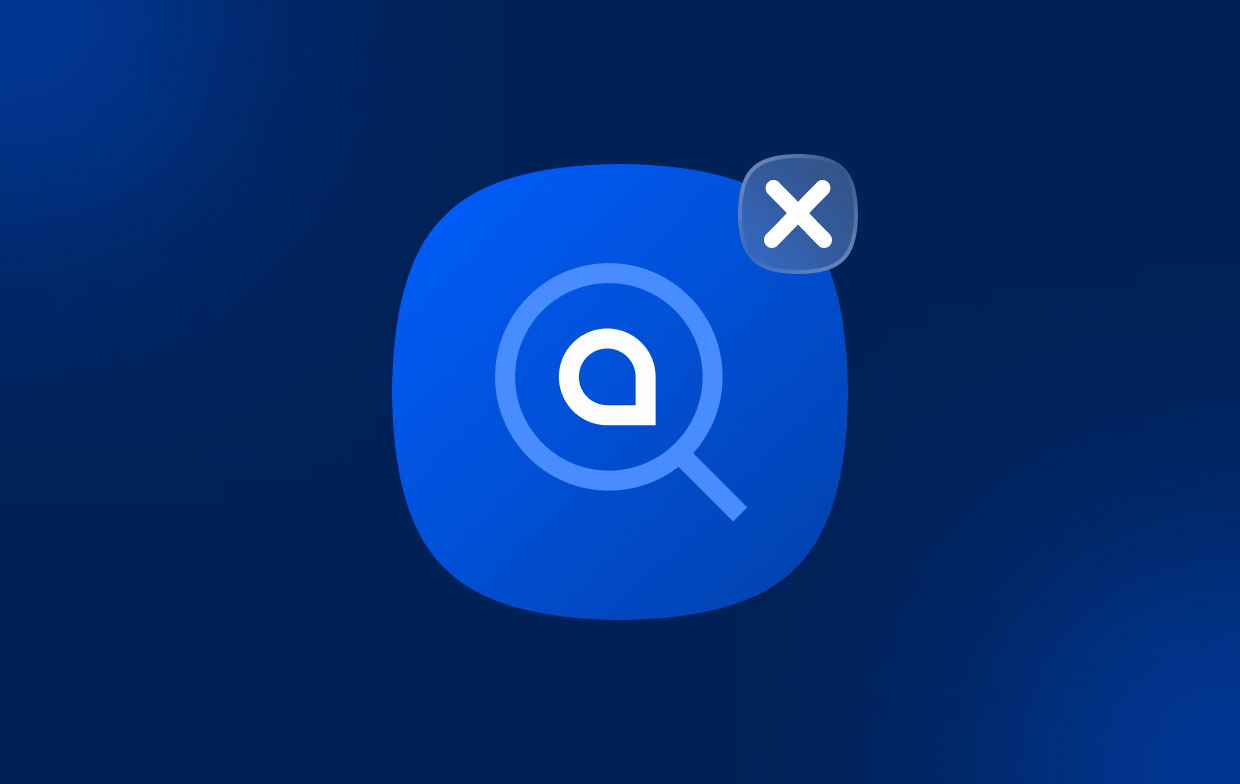
Partie 2. 4 étapes pour supprimer n'importe quel gestionnaire de recherche sur Mac
Étape 1. Supprimer tout gestionnaire de recherche des navigateurs Mac
Méthode #1. Désinstallez manuellement toutes les extensions ou modules complémentaires de Search Manager sur différents navigateurs
#1. Comment enlever N'importe quel gestionnaire de recherche de Mac Safari
Réinitialiser la page d'accueil par défaut d'un navigateur.
- Open Safari une fois que votre Mac a terminé le processus de redémarrage.
- Sélectionnez Préférences dans le menu Safari qui apparaît après avoir cliqué sur le bouton du menu.
- Vous pouvez sélectionner l'outil de recherche que vous souhaitez utiliser en vous dirigeant vers le Rechercher option.
- Choisissez le Généralités , puis changez la page d'accueil pour la page que vous voulez que votre page d'accueil soit, puis modifiez les choix qui apparaissent au-dessus de celui-ci pour ceux que vous aimez le plus dans les sélections de menu.
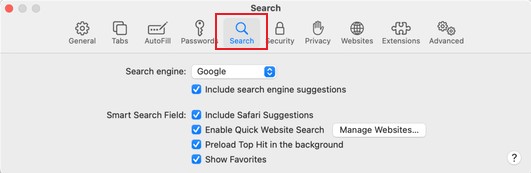
#2. Comment enlever N'importe quel gestionnaire de recherche sur Mac Chrome
- Démarrez Google Chrome.
- Vous pouvez accéder à la Paramètres page en cliquant sur le symbole qui ressemble à des lignes horizontales (qui se trouve à gauche de la fenêtre) ou en tapant chrome :
//settings/dans une barre d'URL. - Sélectionnez "Ouvrir une page spécifique ou un ensemble de pages" dans le menu déroulant qui apparaît après avoir cliqué sur "Au démarrage."
- Après avoir cliqué sur "Ajouter une nouvelle page", dans la zone de texte qui apparaît, écrivez ou copiez l'URL de la page que vous souhaitez utiliser comme page de démarrage.
- Sélectionnez le Enregistrer option.
- Double-cliquez sur le Paramètres icône cette fois.
- Sélectionnez le Moteur de recherche.
- Sélectionnez "gérer les moteurs de recherche," puis sélectionnez "Plus" à côté de "Toute recherche," et alors "Retirer de la liste."
- Revenez en arrière puis sélectionnez la barre de menu à côté de "Moteur de recherche utilisé dans la barre d'adresse" pour le modifier. Sélectionnez gérer les moteurs de recherche puis ajoutez-en un à la liste (en sélectionnant Plus et la sélection Faire défaut) ou vous pouvez cliquer Ajouter et entrez l'URL d'un autre moteur de recherche.
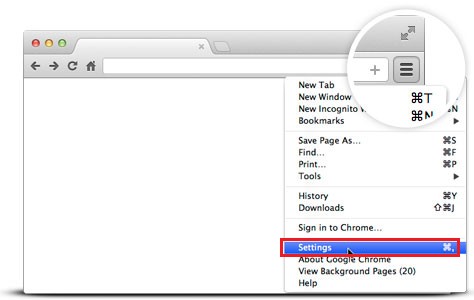
#3. Comment enlever N'importe quel gestionnaire de recherche sur Mac Firefox
- Ouvrez Mozilla Firefox.
- Vous pouvez soit entrer about: preferences dans la barre d'URL, soit cliquer sur l'onglet des paramètres (qui ressemble à trois lignes horizontales) situé sur le côté droit de la barre des tâches.
- Vous pouvez choisir entre Firefox Home ou URL personnalisée en cliquant sur la flèche déroulante à côté de "Page d'accueil et nouvelles fenêtres" dans la catégorie Accueil. Si vous sélectionnez URL personnalisée option, entrez l'URL que vous souhaitez démarrer dans la case prévue.
- Après avoir sélectionné la catégorie Rechercher dans le menu déroulant de la page principale, faites défiler jusqu'à "Moteurs de recherche en un clic". Sélectionnez Toute recherche, puis frappez le Supprimer option.
- Faites défiler vers le haut, sélectionnez le menu sous "Moteur de recherche par défaut", puis choisissez l'outil de recherche que vous souhaitez utiliser.
Méthode #2. Utilisez PowerMyMac pour supprimer automatiquement Any Search Manager des navigateurs Mac
Cette approche présente des avantages plus notables que la suppression manuelle, car l'outil, iMyMac PowerMyMac, peut supprimer avec précision Any Search Manager sur Mac. De plus, la solution automatisée détectera les fichiers principaux du virus, qui peuvent être difficiles à trouver normalement, au plus profond de la plate-forme logicielle.
Voici un guide d'utilisation de PowerMyMac pour résoudre le problème AnySearchManager :
- Sélectionnez Extension à partir des fonctionnalités.
- Sélectionnez SCAN dans le menu pour effectuer une recherche qui localisera et affichera chaque plugin Mac.
- Comme vous pouvez le voir, les trois types d'extensions sont les plugins Spotlight, Plugins Internet(choisissez ceci) et les volets de préférences.
- Trouver le Any Search Manager extensions ou plugins.
- Pour les activer ou les désactiver, vous pouvez basculer le bouton à côté d'eux d'activé à désactivé.

En plus de cette fonctionnalité "Extensions" pour supprimer Any Search Manager sur Mac, vous pouvez également utiliser la fonctionnalité "App Uninstaller" de cette application pour supprimez tous les logiciels malveillants de votre Mac. Toutes les applications que vous souhaitez supprimer de votre Mac, telles que Malwarebytes peut être supprimé automatiquement et complètement à l'aide de ce programme de désinstallation.
Étape 2. Vérifiez les profils non autorisés sur Mac
- Dans le menu Apple, choisissez Préférences de système.
- Trouvez une section intitulée Profils.
- S'il s'y trouve, sélectionnez-le, puis regardez s'il existe un compte nommé AdminPréfs.
- Si Préférences système est là, sélectionnez le cadenas et, si demandé, entrez les informations de connexion pour l'ouvrir.
- Sélectionnez sur ce compte AdminPrefs, puis sélectionnez le "-" dans le coin inférieur gauche de la fenêtre. Ceci est important pour supprimer Any Search Manager de Mac.
Étape 3. Supprimer les agents de lancement suspects et les fichiers démons
Pour supprimer Any Search Manager sur Mac, vous devez également supprimer certains fichiers suspects :
- Sélectionnez le Go menu dans le Finder, Puis sélectionnez Aller au dossier.
- Entrer
/Library/LaunchDaemons. - Parcourez les fichiers .plist, puis recherchez des fichiers avec des noms que vous ne connaissez pas.
- Si vous en identifiez un, sélectionnez-le et parcourez le fichier pour voir si vous connaissez les noms d'un fournisseur.
- S'il n'y en a pas, vous pouvez déplacer le fichier vers le Corbeille.
- Répétez la même procédure de 1 à 5 pour
/Library/LaunchAgentset~/Library/LaunchAgents. - Après avoir déplacé tous les fichiers dont les utilisateurs veulent se débarrasser dans la corbeille, vous pouvez les effacer et redémarrer le Mac.
Étape 4. Vérifiez les éléments de démarrage sur Mac
En contrôlant ce qui fonctionne sur le Mac via le "SEO" fonctionnalité du PowerMyMac, vous pouvez augmenter ses performances.
Il existe cinq fonctions dans cette application que vous pouvez utiliser pour accélérer votre Mac : Accélérer le courrier, Libérer de l'espace purgeable, Ouverture, Libérez de la RAM et Nettoyez le cache DNS.

Au sein du "Ouverture", vous avez la possibilité de gérer la liste des programmes qui sont lancés immédiatement après votre connexion. Toutes les applications inutiles ou à peine utilisées peuvent facilement être activées ou désactivées. Vous pouvez donc supprimer complètement Any Search Manager sur Mac.
Partie 3. Conclusion
Any Search Manager est une forme particulièrement malveillante de malware qui, au premier contact, peut causer une frustration importante. Mais si vous êtes conscient et suivez les techniques décrites ci-dessus, vous devriez être en mesure de supprimer Any Search Manager de Mac sans trop de peine.



